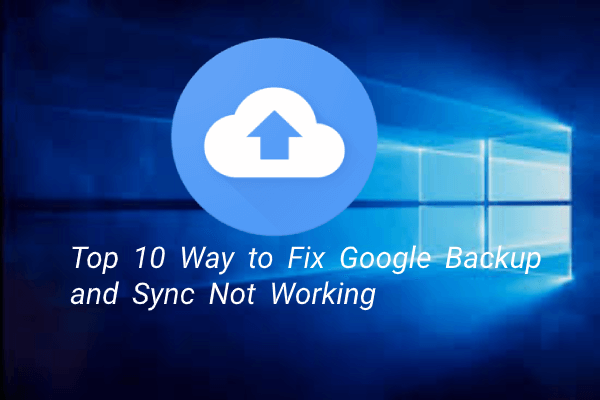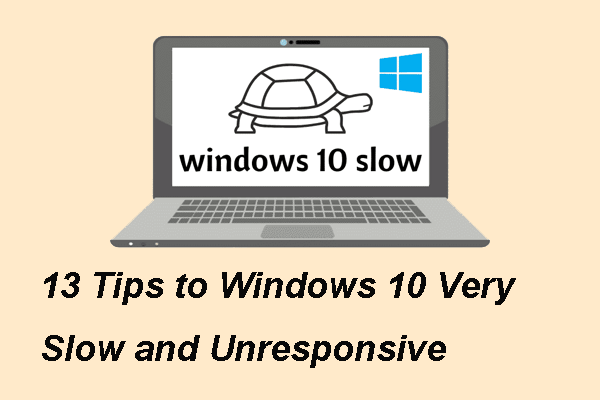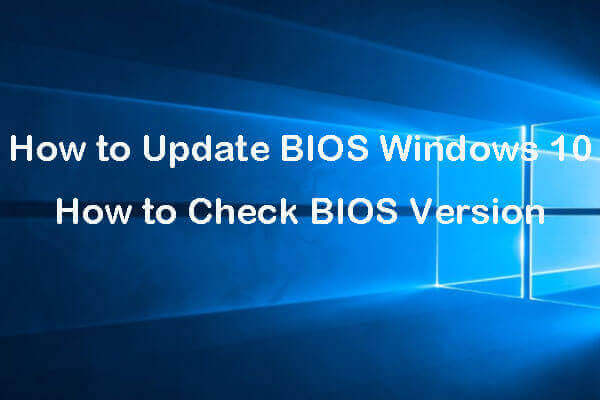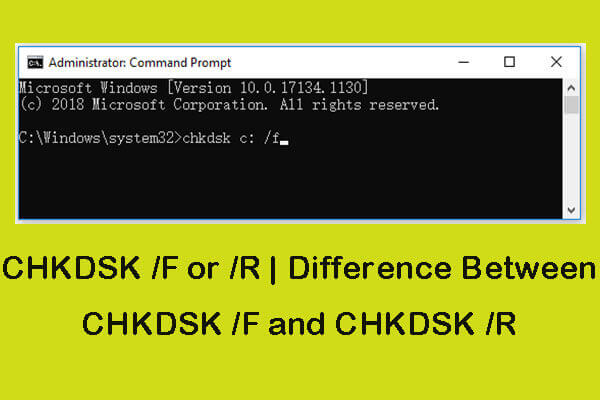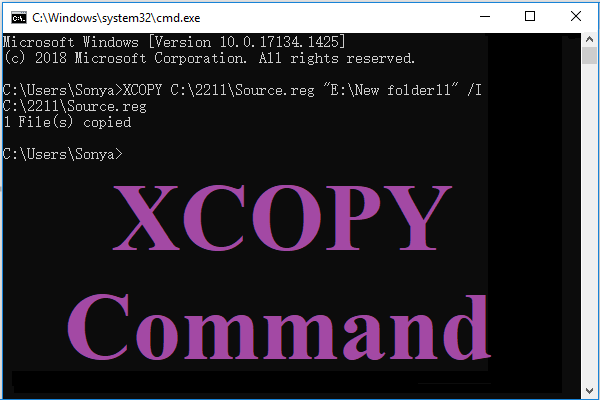Cuando arrancamos nuestro ordenador, es muy normal encontrarse con el error de que la selección de inicio falló porque un dispositivo requerido es inaccesible. En este artículo de MiniTool te mostraremos cómo solucionar este error de arranque del sistema operativo.
¿Qué provoca el error de selección de inicio?
Hay algunos usuarios que se han quejado de que cuando decidieron arrancar su ordenador se encontraron con el error la selección de inicio falló porque un dispositivo requerido es inaccesible. Normalmente, ocurre en Windows 7/8/10 y en Windows 2008 R2, tal como te mostramos en la imagen siguiente:
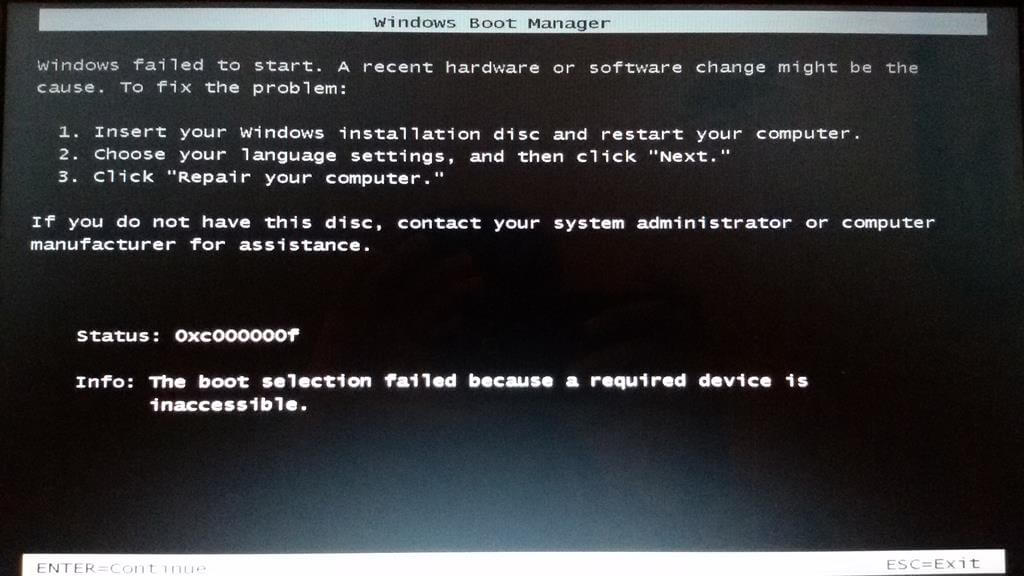
En general, el error de que la selección de inicio falló porque un dispositivo requerido es inaccesible suele venir acompañado de distintos códigos de error , por ejemplo, 0xc000000f, 0xc000000e, 0xc0000225, 0xc0000185 y demás.
Pero, ¿qué puede provocar el error la selección de inicio falló porque un dispositivo requerido es inaccesible? En realidad, esto puede estar provocado por varias razones. Aquí, nosotros te mostramos brevemente algunas de las razones.
- BCD no válido.
- Disco duro desconectado.
- Ajustes de la BIOS configurados incorrectamente.
- Sectores malos del disco duro.
- Conectar discos duros externos.
- Problemas con la conexión del cable.
Entonces, ¿cómo solucionar el error de selección de inicio fallido? Para solucionar este error de la selección de inicio de Windows 7, te mostraremos las soluciones en la sección siguiente. No obstante, antes de pasar a ver las soluciones, es muy recomendable recuperar los datos del ordenador que no arranca para evitar perderlos.
Por lo tanto, antes de reparar el error la selección de inicio falló porque un dispositivo requerido es inaccesible, primero te mostraremos cómo puedes rescatar tus datos.
¿Cómo rescatar tus datos cuando te encuentras con la selección de inició falló dispositivo requerido inaccesible?
Para poder recuperar tus datos de ese ordenador que no arranca, puedes llevar a cabo la recuperación con la ayuda de un software profesional para hacer copias de seguridad. Por ello, te recomendamos encarecidamente utilizar MiniTool ShadowMaker.
MiniTool ShadowMaker te permite hacer una copia de seguridad de tus archivos y mantenerlos a salvo de los problemas que supone un ordenador que no arranca. Además de poder hacer copias de seguridad de tus archivos o tus carpetas, también es capaz de hacer copias de seguridad de discos, de particiones e incluso del sistema operativo al completo. También puede serte de ayuda para clonar el sistema operativo de un disco duro a un SSD sin perder datos.
Por ello, antes de reparar el error la selección de inicio falló porque un dispositivo requerido es inaccesible, prueba MiniTool ShadowMaker para rescatar primero tus datos. Puede descargar la versión de prueba de MiniTool ShadowMaker dándole al botón siguiente o elegir comprar una edición avanzada.
MiniTool ShadowMaker TrialHaz clic para Descargar100%Limpio y seguro
Ahora, te vamos a mostrar cómo rescatar datos con MiniTool ShadowMaker cuando te encuentres con el error 0xc000000f la selección de arranque falló porque un dispositivo requerido es inaccesible.
Ya que tu ordenador no arranca cuando te encuentras con este error de la selección de arranque fallida, será necesario un medio de arranque .
Paso 1: instalar y poner en marcha MiniTool ShadowMaker
1. Instala MiniTool ShadowMaker en un ordenador normal y después ejecútalo.
2. Haz clic sobre Seguir probando.
3. Elige Conectar en Este ordenador para seguir adelante.
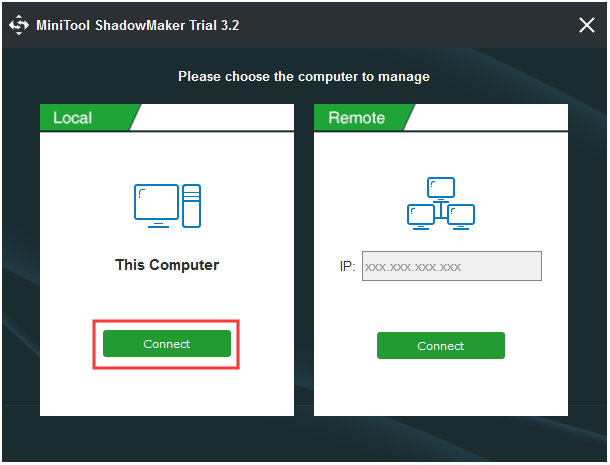
Paso 2: crear un medio de arranque y arrancar desde el mismo
1. Cuando hayas accedido a su interfaz principal, tienes que ir a la página de las Herramientas y hacer clic sobre la función Media Builder para seguir adelante. Después, puedes seguir el asistente que aparece para crear ese medio de arranque.
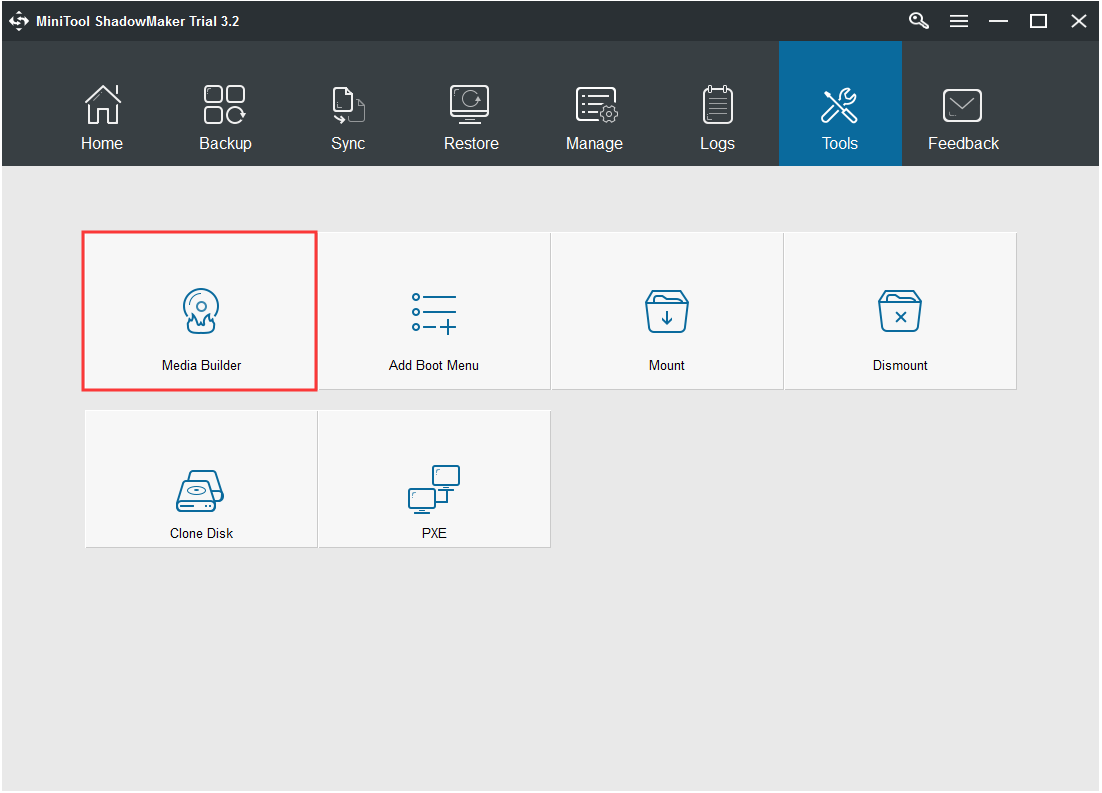
2. Después, conecta el medio de arranque al equipo que no arranca. Reinicia tu ordenador y presiona la tecla de la configuración para acceder a la BIOS.
3. Cambia el orden de inicio. Aquí, tendrás que poner el medio de arranque en primer lugar del orden de arranque.
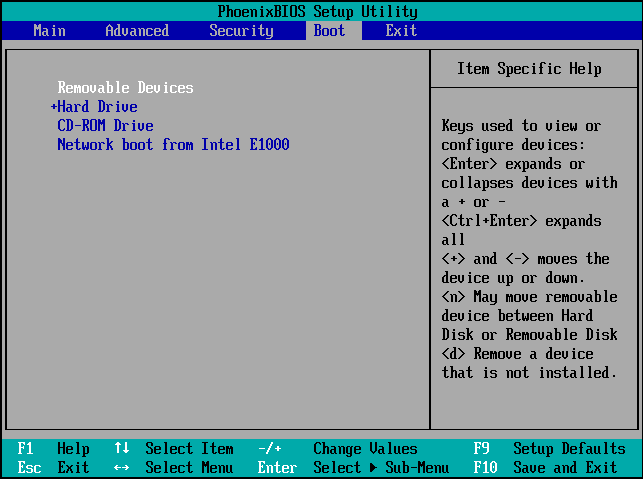
Nota: lee este artículo: ¿Cómo arrancar desde discos CD/DVD de inicio grabados con MiniTool o desde una unidad flash USB? para saber más sobre ello.
Paso 3: iniciar la recuperación de datos del ordenador que no arranca
1. Cuando arranques el ordenador desde el medio de arranque MiniTool, accederás a la interfaz principal de MiniTool ShadowMaker.
2. Ve a la página Copia de seguridad, haz clic sobre el módulo Origen, elige Carpetas y archivos y luego elige los archivos que tengas la intención de recuperar.
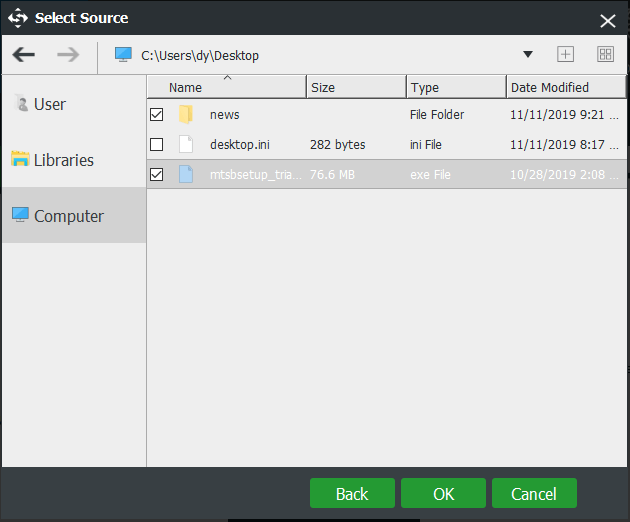
3. Haz clic sobre Destino para elegir una ruta de almacenamiento. Es recomendable guardar tus archivos en un disco duro externo.
4. Después, haz clic sobre Hacer copia de seguridad ahora para empezar a recuperar los archivos del ordenador que no arranca.
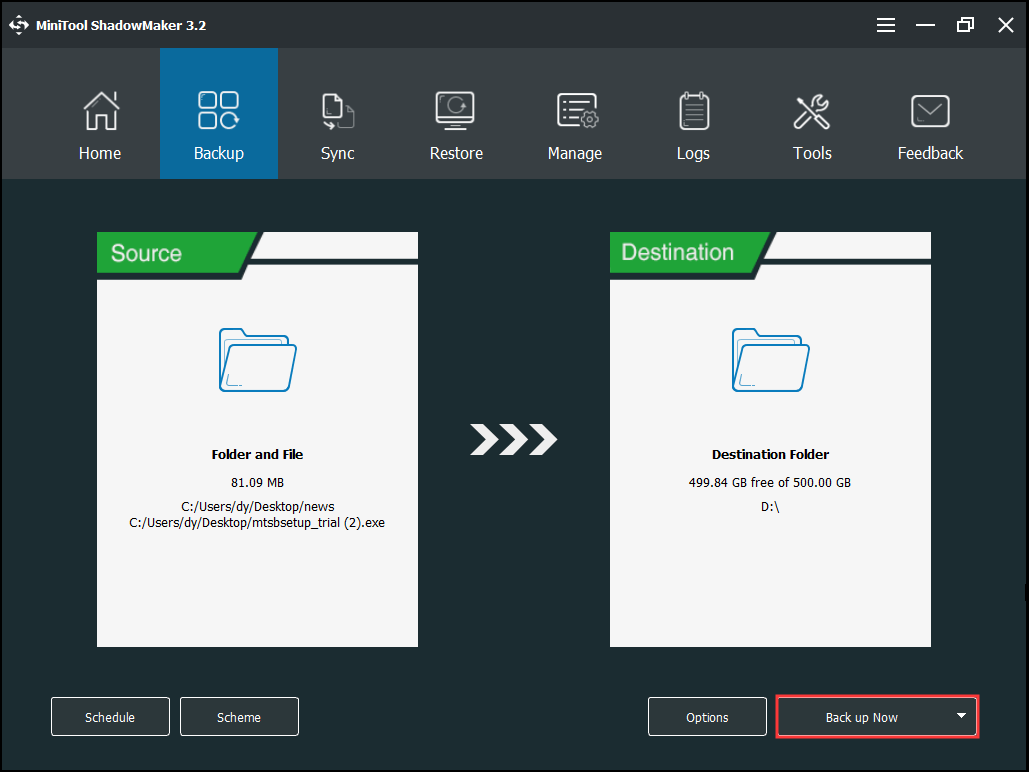
Cuando hayas terminado de realizar todos los pasos, ya habrás rescatado con éxito los datos del ordenador que no arranca y que provoca el error selección de arranque falló porque un dispositivo requerido es inaccesible.
Además de la función de hacer copias de seguridad, la función Sincronizar de MiniTool ShadowMaker también te permite recuperar los datos de los medios que no arrancan.
Cuando hayas rescatados tus archivos, ha llegado el momento de solucionar el error de la selección de arranque falló porque un dispositivo requerido es inaccesible 0xc0000225.
7 Soluciones para la selección de arranque falló porque un dispositivo requerido es inaccesible
Ahora, te vamos a mostrar cómo puedes solucionar el error de la selección de arranque fallido en Windows 7.
Solución 1. Comprobar las conexiones de los cables del equipo
Para empezar, primero tienes que asegurarte de que se han conectado correctamente todas las conexiones del ordenador y que estas se encuentran en los puertos adecuados. Comprueba las conexiones en los dos extremos de los cables.
Si ves que todos los cables del ordenador han sido conectados correctamente, reinicia tu ordenador y comprueba si el problema con el código de detención 0xc000000e la selección de arranque falló porque un dispositivo requerido es inaccesible ya ha sido solucionado.
En caso de que esta solución no sea efectiva, puedes probar las soluciones siguientes.
Solución 2. Quitar todos los dispositivos externos
Como ya hemos mencionado en la parte anterior, el error 0xc000000f la selección de inició falló porque un dispositivo requerido es inaccesible puede estar provocado porque tengas dispositivos externos conectados.
Por ello, para poder solucionar este molesto error de la selección de arranque fallido en Windows 7, será necesario que desconectes todos los dispositivos y periféricos, como las impresoras, los discos duros externos, los lectores de tarjetas de memoria, etcétera, de tu ordenador.
Luego, reinicia tu ordenador para comprobar si el error la selección de arranque falló porque un dispositivo requerido es inaccesible se ha resuelto.
Solución 3. Comprobar el orden de inicio en la BIOS
El problema de la selección de arranque falló porque un dispositivo requerido es inaccesible tras realizar una clonación puede estar provocado por una configuración incorrecta de la BIOS. Por lo tanto, para solucionar este error, puedes comprobar el orden de arranque que hay configurado en la BIOS.
Puedes reiniciar tu ordenador y pulsar la tecla Setup varias veces para acceder al menú de la BIOS. Luego comprueba si el orden de arranque es el correcto. Si no lo es, ajústalo como corresponde.
Cuando termines, reinicia tu ordenador para comprobar si el error la selección de arranque falló porque un dispositivo requerido es inaccesible ya está solucionado.
Solución 4. Ejecutar una comprobación de disco
Si tienes archivos corruptos o sectores defectuosos en tu disco duro, posiblemente te aparezca el error de selección de inicio fallida porque el dispositivo requerido es inaccesible. Por ello, puedes probar a ejecutar la utilidad de comprobación de discos para analizar el disco y repararlo.
Ahora, aquí tienes el tutorial.
Paso 1: arranca tu ordenador desde el disco de instalación
1. Ya que tu ordenador no arranca, necesitarás un disco de instalación. Si no lo tienes, haz clic aquí para bajarte el disco de instalación de Windows 7.
2. Luego, conéctalo a tu ordenador y arranca desde el mismo.
3. Elige tu idioma, la hora y la entrada de teclado adecuada.
4. Después, has de elegir la opción Reparar este equipo para seguir adelante.
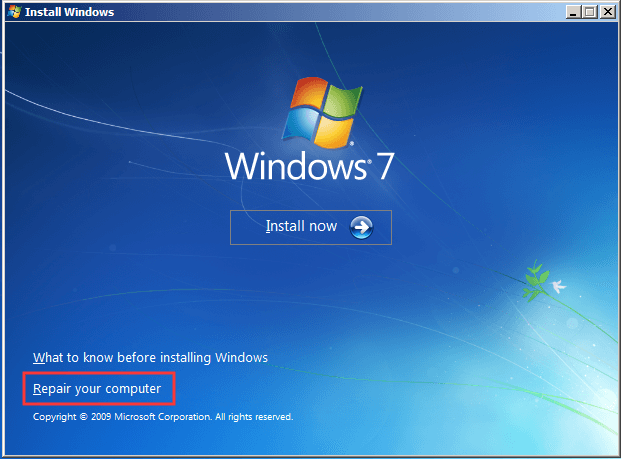
Paso 2: introducir el comando
1. En la ventana de las opciones de recuperación del sistema, tienes que elegir el Símbolo del sistema.
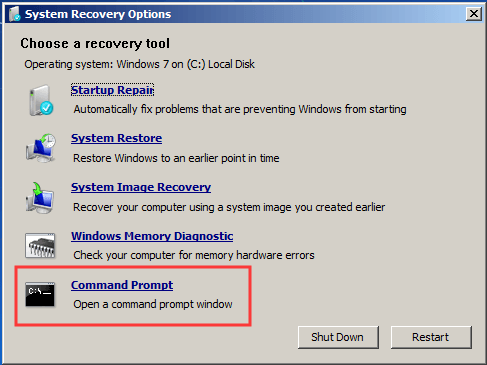
2. Entonces, introduce este comando chkdsk C: /f y presiona intro para seguir adelante (Debes cambiar la C por la letra correspondiente a la unidad en la que tengas instalado Windows).
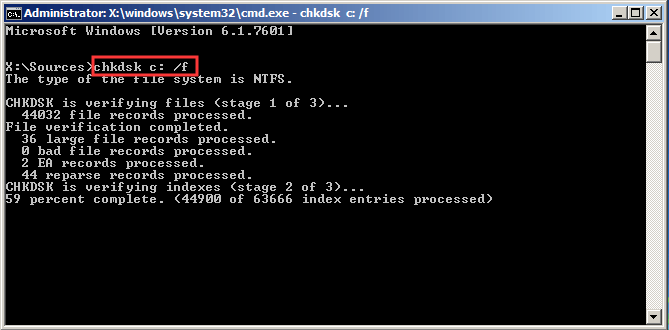
Después de hacer esto, reinicia tu ordenador y comprueba si ya se ha solucionado el problema de la selección de arranque falló porque un dispositivo requerido es inaccesible.
En caso de que esta solución no sea efectiva, puedes probar las soluciones siguientes.
Solución 5. Ejecutar la reparación de la secuencia de inicio
El reparador de la secuencia de Inicio de Windows puede ayudarte a solucionar ciertos problemas de inicio, por ejemplo el de que la selección de arranque falló porque un dispositivo requerido es inaccesible. Por ello, para solucionar este error de selección de arranque fallido, puedes probar con la reparación del inicio.
Ahora, aquí tienes el tutorial.
Paso 1: accede al entorno de recuperación de Windows
Inicia tu ordenador desde el disco de instalación y accede al entorno de recuperación de Windows. Podrás ver que las instrucciones de funcionamiento han sido enumeradas anteriormente.
Paso 2: inicia la reparación
1. Después de acceder a la página de las opciones de recuperación del sistema, haz clic en la Reparación de inicio para seguir adelante.
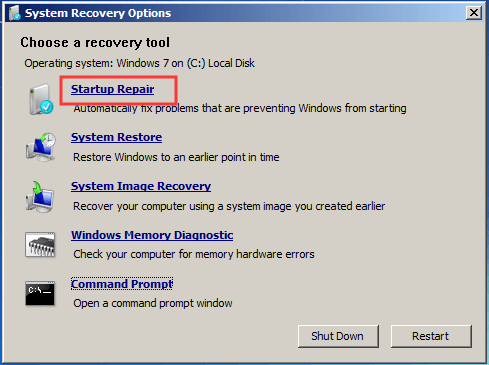
2. A continuación, empezará a escanear tu ordenador. Si tienes cualquier problema con el equipo, la utilidad lo detectará y procederá a repararlo. Puedes seguir el asistente que aparece para proceder.
Cuando terminen todos los pasos, puedes reiniciar tu ordenador y comprobar si el problema de selección de arranque fallido por un dispositivo necesario inaccesible 0xc0000185 ha sido solucionado.
Solución 6. Reconstruir el BCD
Como ya mencionamos antes, el problema 0xc000000f la selección de arranque falló porque un dispositivo requerido es inaccesible puede estar provocado por archivos corruptos del BCD. Por ello, para solucionar este problema de fallo de la selección de arranque, puedes probar a reconstruir los archivos BCD manualmente.
Ahora, aquí tienes el tutorial.
Paso 1: inicia tu ordenador para acceder al entorno de recuperación de Windows
1. Inicia tu ordenador desde el disco de instalación y elige el idioma, la hora y la entrada del teclado.
2. Luego, elige la opción Reparar tu ordenador.
Paso 2: inicia reparar BCD
1. Cuando hayas accedido a la página de las opciones de recuperación del sistema, haz clic sobre el Símbolo del sistema para continuar.
2. Se abrirá una ventana de línea de comandos, introduce el comando bootrec /rebuildbcd y presiona intro para continuar.
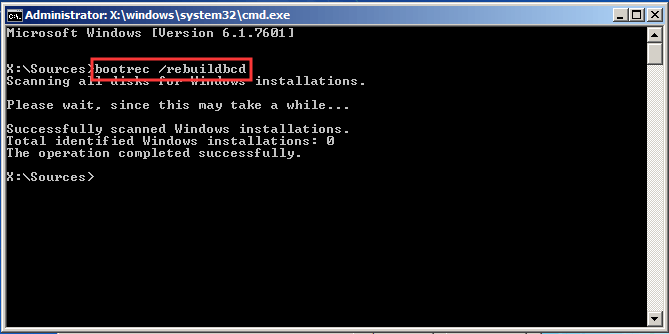
Nota: en caso de que el programa encuentre una instalación de Windows y te pregunte si quieres añadirla a tu lista de inicio, dale a la tecla Y para confirmarlo.
Cuando termine el proceso, reinicia tu ordenador y comprueba si ya has solucionado el susodicho problema de la selección de arranque falló porque un dispositivo requerido es inaccesible.
Solución 7. Marcar el disco como «en línea»
Puede ser que te aparezca este error de la selección de arranque porque uno de los dispositivos necesarios sea inaccesible después del proceso de clonación de un disco. Esto te ocurre porque el disco esta marcad como «desconectado». Para solucionar este error de la selección de arranque fallido de Windows 7, puedes marcar el disco como «en línea».
Ahora, aquí tienes el tutorial.
Paso 1: arranca tu ordenador y accede al entorno de recuperación de Windows
1. Conecta el disco de instalación a tu ordenador que no arranca y arranca desde el mismo.
2. Elige un idioma, la hora y la entrada del teclado.
3. Después, has de elegir la opción Reparar este equipo para seguir adelante.
Paso 2: marcar el disco como «en línea»
1. Cuando accedas a las opciones de recuperación del sistema, elige el Símbolo del sistema para continuar.
2. En la ventana emergente, introduce los comandos siguientes comandos y presiona la tecla intro después de cada uno de ellos.
- diskpart
- list disk
- select disk x (x represents the disk number.)
- online disk x
Cuando ya hayas marcado el disco como en línea, puedes volver a reiniciar tu ordenador y comprobar si el problema de la selección de arranque falló porque un dispositivo requerido es inaccesible está por fin solucionado.
En definitiva, en este artículo te hemos presentado 7 maneras de solucionar el problema la selección de arranque falló porque un dispositivo requerido es inaccesible. Si ninguna de estas soluciones te han sido efectivas, puedes probar a reiniciar la BIOS. De no ser así, puedes probar a reinstalar el sistema operativo. Pero, antes de proceder a reinstalar el sistema operativo, por favor, recupera primero los datos del ordenador que no arranca.
Conclusión
Resumiendo, en este artículo hemos introducido las posibles causas del error de selección de arranque porque un dispositivo requerido es inaccesible y también te ha propuesto 7 métodos de solucionar el error de selección de arranque.
Si tienes cualquier otra solución mejor para solucionar el error en la selección de arranque porque el dispositivo requerido es inaccesible, puedes compartirla con todos en la sección de los comentarios.
Además, si tuvieras cualquier tipo de problema con el producto MiniTool, no dudes en contactar con nosotros por medio de la dirección de correo electrónico [email protected] y te contestaremos lo antes como nos sea posible.
![[RESUELTO] Esta copia de Windows no es original 7600/7601 - Mejor solución](https://images.minitool.com/minitool.com/images/uploads/2020/04/esta-copia-de-windows-no-es-original-thumbnail.png)